氢桌面车机桌面是一款系统工具类软件,用户可以使用这款软件美化自己的设备桌面,支持自定义编辑设置,能够在设备的栏目中心自由的添加常用的使用功能,可以带来更加人性化的操作方式,独特的设计风格,符合用户的喜好,并且每一种类型的主题风格都有各自的设计元素和色彩,充分满足每一位用户的设置需求。
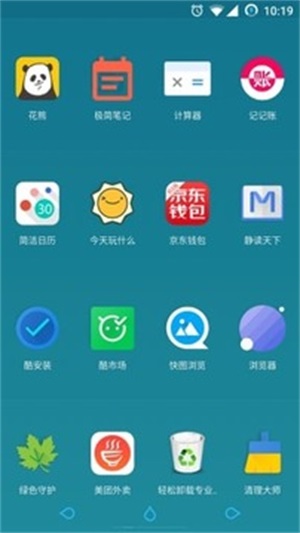
1、首先在本页面下载安装该软件,然后进入软件登录成功,选择自己需要的功能。
2、如上图所示,选择导航,则会弹出一个关联窗口,你需要关联一个地图app即可开始导航。
3、除此之外,大家还可以添加应用,以便自己随时使用。
一、方控添加指南
按照以下步骤来开启方控
1、利用电脑、甲壳虫或adb助手工具与车机连接,并执行以下命令(连接方法可以咨询车友获取更多信息)
adb shell pm grant com.mcar.auto android.permission.READ_LOGS
2、授权adb成功后,选择“重启桌面”进行桌面重启
3、激活日志监听模式,进入“桌面设置”-“高级设置”-“方控映射”,打开图示开关
4、开启该开关后,点击指定位置进行添加操作,随后点击“开始监听”
5、在弹出提示后,按下您希望监听的方控按键,若多次尝试无反应,该方控可能暂不受支持
二、方控无法识别的解决方案
如果方控按键无法被监听,请尝试导出方控日志,按照以下步骤操作(此方法可能并非总是有效)
1、通过电脑、甲壳虫或adb助手工具连接车机,并执行以下命令(连接细节可向车友了解)
adb shell pm grant com.mcar.auto android.permission.READ_LOGS
2、成功授权adb后,进行“重启桌面”操作
3、在“桌面设置”-“高级设置”-“方控映射”中,激活图1开关
4、开启图1开关后,长按图2位置,开始记录日志
5、在该状态下,频繁按下您希望监听的方控按键
6、导出日志:访问车机内部存储下的/mcar/log目录,找到当天的日志文件,导出并分享给群主查看
(导出方法:可通过文件管理器直接复制至U盘或使用ES文件管理器上传至云端)
1.在设置的过程当中,没有任何的广告弹窗和病毒,带来纯净的设置体验。
2.各种不同类型的应用图标可以自由的编辑移动,能够打造个性化的主题桌面。
3.根据个人喜好,能够自由编辑应用图标的显示风格和大小,以及位置等信息。
4.在线设置的过程非常的简单,每一位用户都可以打造喜欢的主题风格。

1.用户可以在取色球的设置界面,自由的拾取喜欢的色彩。
2.软件的内存非常的小,可以流畅的使用设备的应用程序。
3.通过智能的操作模式,可以提升用户的使用效率。
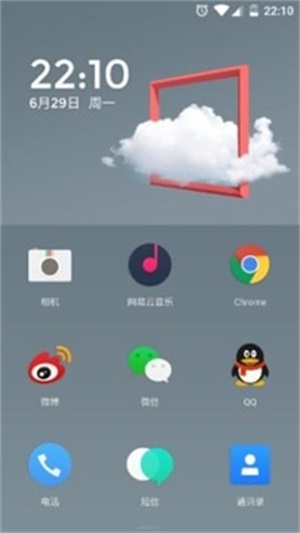
这款软件提供的桌面设置功能非常的丰富,让用户可以任意的编辑设置,能够完善所有应用图标的显示风格,带来更加灵活便捷的操作方式。系统的稳定性非常的强,用户可以流畅地完成所有的设置信息。
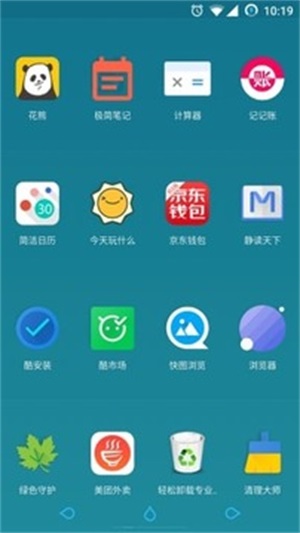

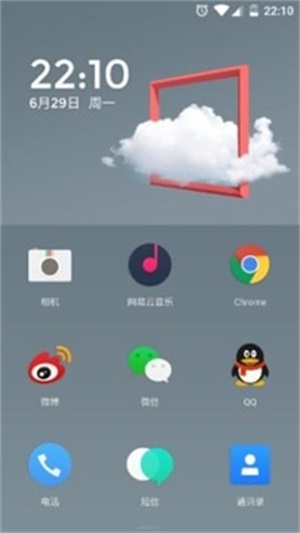

欢迎关注我们




